Windows 11 — механизм защиты от вирусов и угроз недоступен
Windows - механизм защиты от вирусов и угроз недоступен. Некоторые пользователи ПК сообщают о случаях, когда обновление Security Intelligence для антивирусной программы Microsoft Defender не работает на их компьютерах с Windows 11 или Windows 10 и в приложении Windows Security.
Содержание:
Windows 11 - механизм защиты от вирусов и угроз недоступен
В области защиты от вирусов и угроз отображается сообщение "Ядро недоступно". Если вы столкнулись с похожей проблемой, то этот пост предназначен для того, чтобы помочь вам с решениями, которые вы можете применить для устранения проблемы.
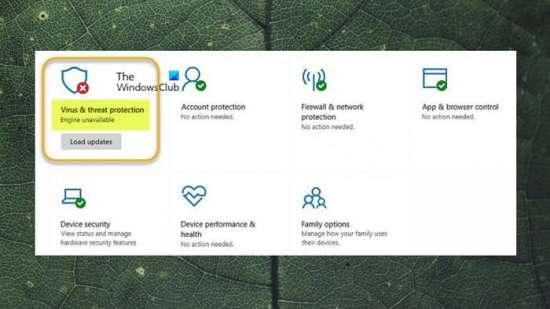
Когда эта проблема возникает в вашей системе, вы можете получить общий код ошибки Центра обновления Windows 0x80070643 или более конкретный код ошибки обновления Windows Defender 0x80070643.
Механизм защиты от вирусов и угроз недоступен
Пользователи ПК, которые, после того, как обновления Защитника Windows не удалось установить на их устройство с Windows 11/10, столкнулись с проблемой отсутствия модуля защиты от вирусов и угроз. И также сообщили, что нажатие кнопки "Загрузить обновления", ничего не дало. Обновления пытались установиться, но возвращались к статусу загрузки обновлений.
В любом случае, представленные ниже, рекомендуемые решения должны помочь пользователям ПК легко решить проблему и по мере необходимости обеспечить установку обновлений определений Защитника Windows.
- Запустите средство устранения неполадок Центра обновления Windows.
- Вручную загрузите и установите обновление Защитника Windows.
- Обновите Защитник Windows с помощью командной строки или PowerShell.
- Переустановите настройки безопасности Windows
- Переустановите или обновите на месте Восстановление Windows 11/10
Давайте посмотрим на описание процесса применительно к каждому из перечисленных решений.
Запустите средство устранения неполадок Центра обновления Windows
Поскольку обновления определений для Microsoft Defender отправляются через Центр обновления Windows, а рассматриваемая проблема связана с обновлением, вы можете, выполнив приведённые ниже шаги, сначала запустить средство устранения неполадок Центра обновления Windows, и посмотреть, поможет ли это.
Windows 11
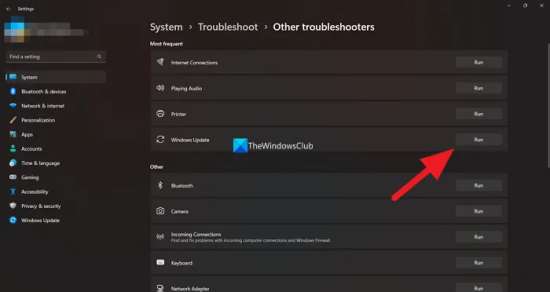
- Нажмите клавиши Windows+I, и откройте приложение "Настройки".
- Перейдите в Система > Устранение неполадок > Другие средства устранения неполадок.
- В разделе "Наиболее частые" найдите Центр обновления Windows.
- Нажмите кнопку "Выполнить".
- Следуйте инструкциям на экране и примените все рекомендуемые исправления.
Windows 10
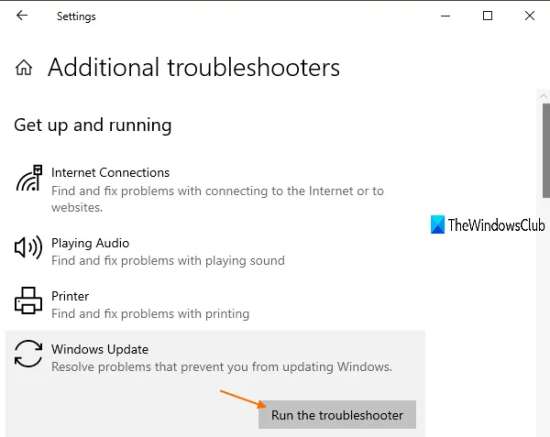
- Нажмите клавиши Windows+I, и откройте приложение "Настройки".
- Перейдите в раздел "Обновление и безопасность".
- Перейдите на вкладку "Устранение неполадок".
- Прокрутите вниз и нажмите Центр обновления Windows.
- Нажмите кнопку "Запустить средство устранения неполадок".
- Следуйте инструкциям на экране и примените все рекомендуемые исправления.
Обычно этой задачи должно быть достаточно для устранения большинства, связанных с обновлением Windows, случаев ошибок. В других случаях вы также можете запустить, предназначенный для помощи пользователям ПК в решении проблем с установкой обновлений Windows, "Помощник по поддержке и восстановлению Microsoft".
Вручную загрузите и установите обновление Защитника Windows
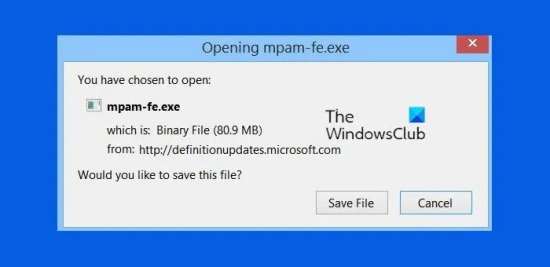
Важно знать, что аналитика безопасности, автоматически загружается Защитником Windows при выпуске. Таким образом, на вашем устройстве будут доступны самые последние определения вирусов. Однако, если обновление определения не удаётся установить автоматически, вы можете вручную загрузить и установить обновление Защитника Windows.
Для этого сначала нужно проверить, используете ли вы 32-битную или 64-битную версию Windows. Как только вы узнаете архитектуру ОС, вы можете приступить к загрузке установщиков — затем дважды щёлкните файл , чтобы запустить пакет. Будут загружены последние, доступные в настоящее время для Защитника Windows, обновления определений.
Кроме того, для обновления определения Защитника Windows, которое не удалось выполнить, вы можете указать номер КБ.
Для этого в истории Центра обновления Windows, в разделе "Обновления определений", в каталоге Центра обновления Майкрософт, следует найти и загрузить автономный установщик для пакета обновления. После загрузки в вашу систему, чтобы применить обновление, вы можете запустить программу установки.
Имейте в виду, что вы можете не увидеть индикатор выполнения или получить подтверждение после установки обновления. Таким образом, если примерно через 30-45 минут статус защиты от вирусов и угроз не показывает "Действия не требуются" с зелёной галочкой, вам, возможно, придётся перезагрузить компьютер.
Обновите Защитник Windows с помощью командной строки или PowerShell
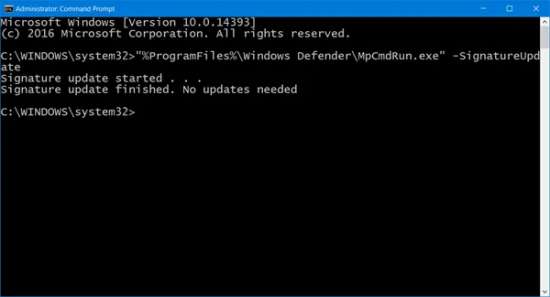
Возможно, не будет заметного преимущества перед графическим интерфейсом, но, поскольку приглашение CMD и PowerShell являются базовыми, вполне вероятно, что операции, инициированные в среде, менее подвержены сбоям из-за слишком большого количества или ненужных движущихся частей или процессов.
Таким образом, вы можете следовать инструкциям в руководстве по обновлению определений Защитника Windows с помощью Windows PowerShell или руководству по запуску определений обновления в Защитнике Windows с помощью
Переустановите настройки безопасности Windows
Если защита от вирусов и угроз на вашем ПК с Windows 11/10 должным образом не работает, возможно, из-за повреждения системы, которое, вероятно, является причиной проблемы, вы можете быстро переустановить приложение безопасности Windows и посмотреть, решит ли это проблему.
Чтобы выполнить эту задачу, выполните следующие действия:
- Нажмите клавиши Windows+R, чтобы вызвать диалоговое окно "Выполнить".
- В диалоговом окне "Выполнить" введите wt.exe и нажмите Enter, чтобы открыть терминал Windows.
- В консоли PowerShell введите или скопируйте и вставьте приведённую ниже команду и нажмите Enter.
Get-AppxPackage Microsoft.Windows.SecHealthUI | Reset-AppxPackage- После выполнения команды, выйдите из терминала Windows.
Переустановите или обновите на месте Восстановление Windows 11/10
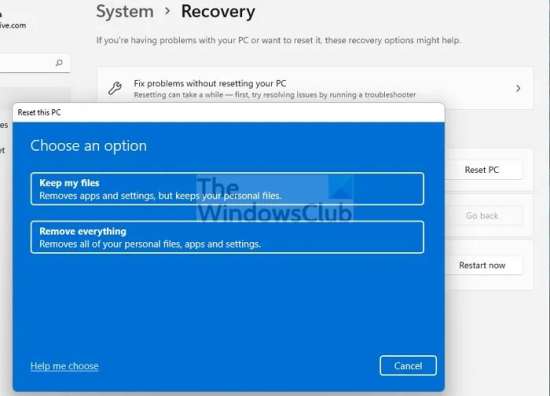
Если ничто другое не помогает вам решить проблему, скорее всего, это серьёзное повреждение системы, которое повлияло на нормальную работу Защитника Windows для установки обновлений определений на вашем устройстве.
В этом случае, в крайнем случае, вы можете сбросить компьютер или выполнить обновление на месте. Любая из задач восстановит работоспособность ОС, заменив, критически важные для бесперебойной работы Windows 11/10, повреждённые системные файлы.
Почему я не могу открыть свою защиту от вирусов и угроз
Если защита от вирусов и угроз остановлена, в большинстве случаев это связано с повреждёнными системными файлами. Вы можете попытаться их исправить, запустив сканирование SFC и DISM. Найти любые общесистемные повреждения и исправить их, чтобы устранить некоторые трудности, такие как проблема с приложением Windows Security.
Как восстановить защиту от вирусов и угроз
Если на вашем устройстве с Windows 11/10 вы уверены, что, помещённый в карантин Защитником Windows, файл не представляет угрозы, вы можете этот элемент восстановить:
- Откройте настройки безопасности Windows
- Выберите "Защита от вирусов и угроз" и нажмите "История защиты".
- В списке всех последних элементов отфильтруйте, помещённые в карантин, элементы.
- Выберите элемент, который хотите сохранить, и выполните действие, например восстановление.
